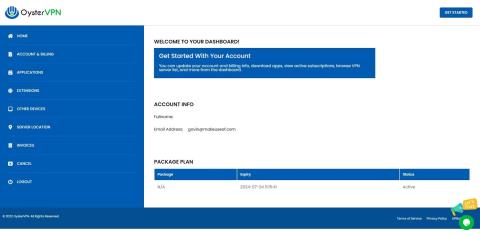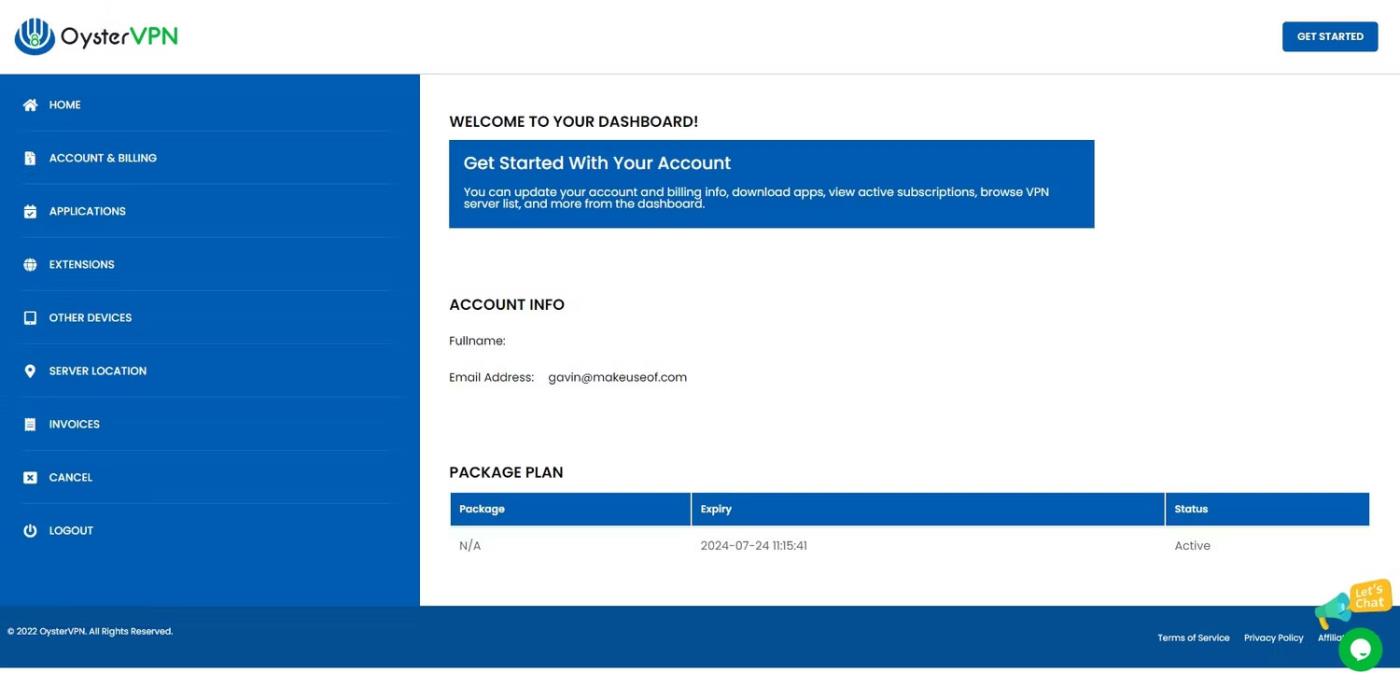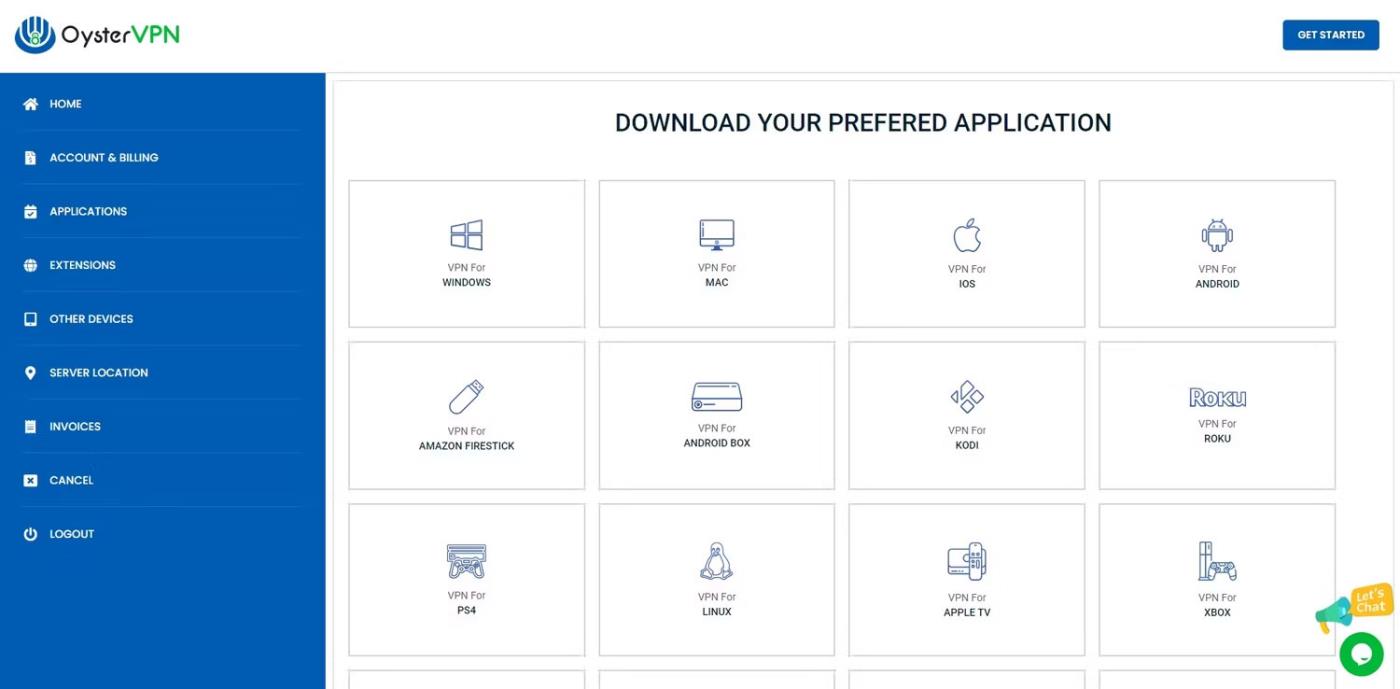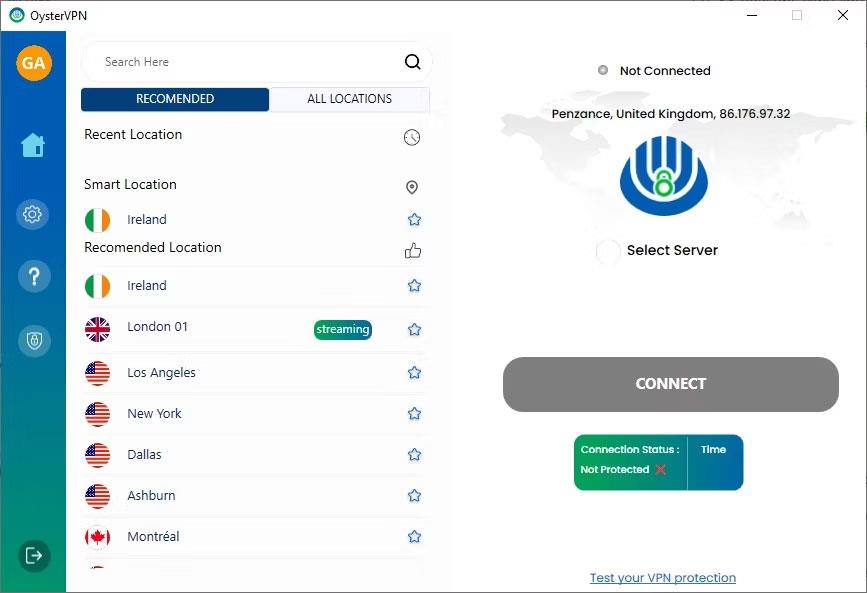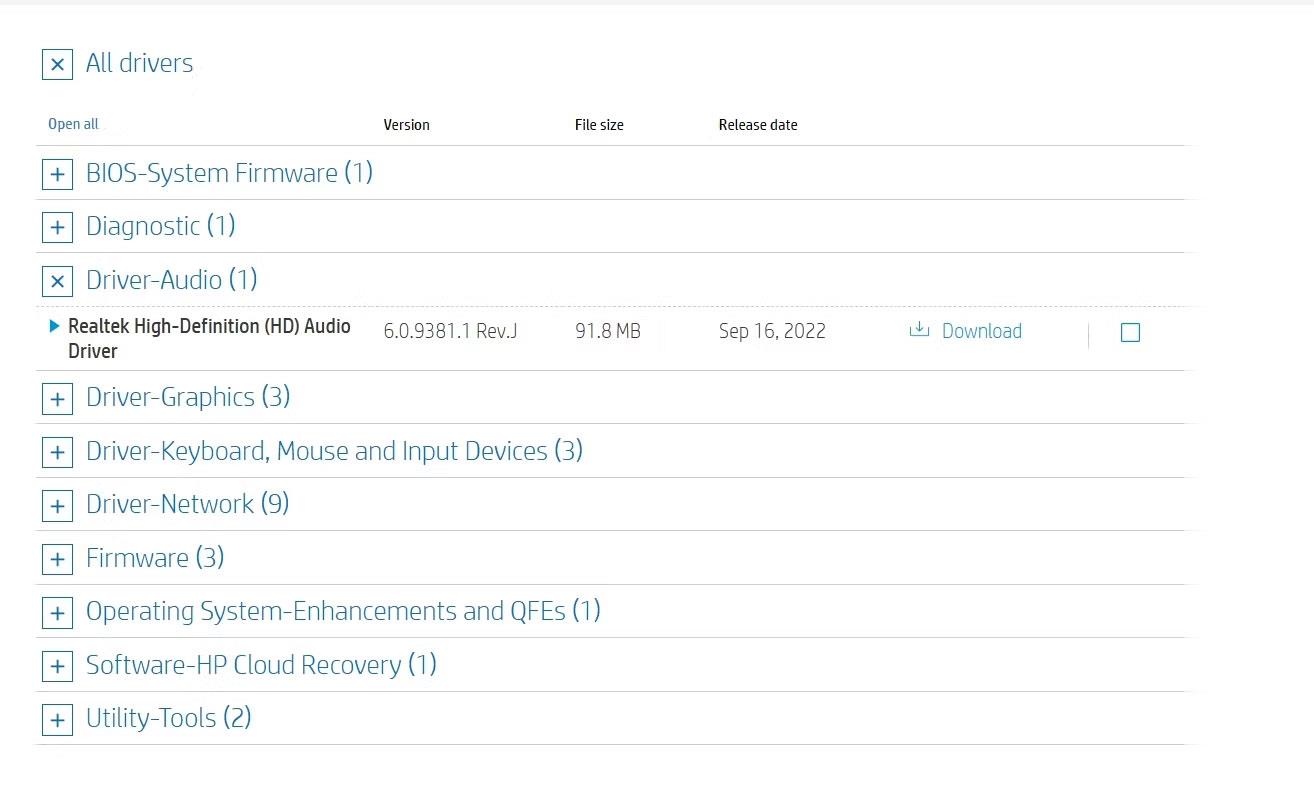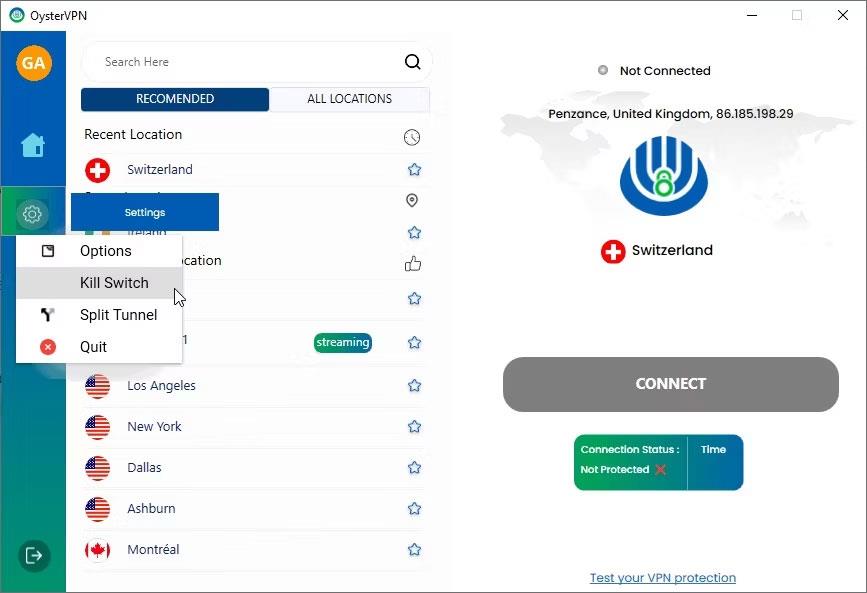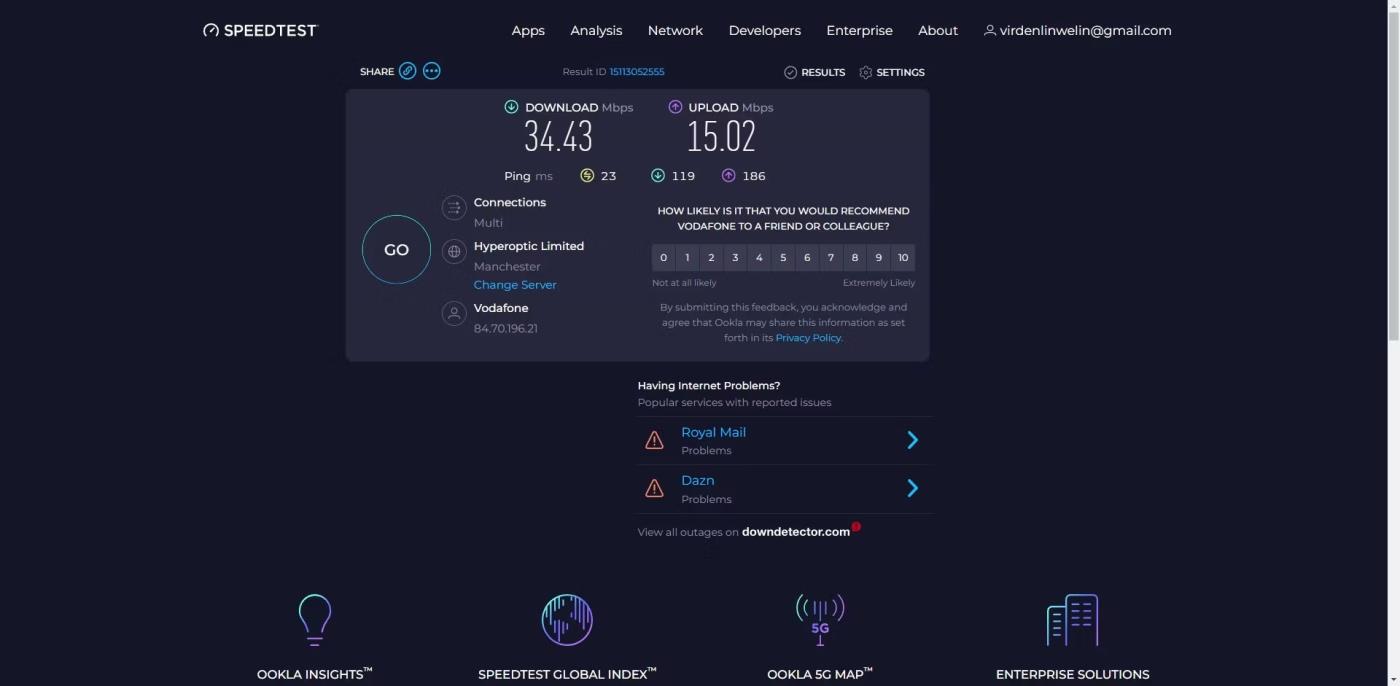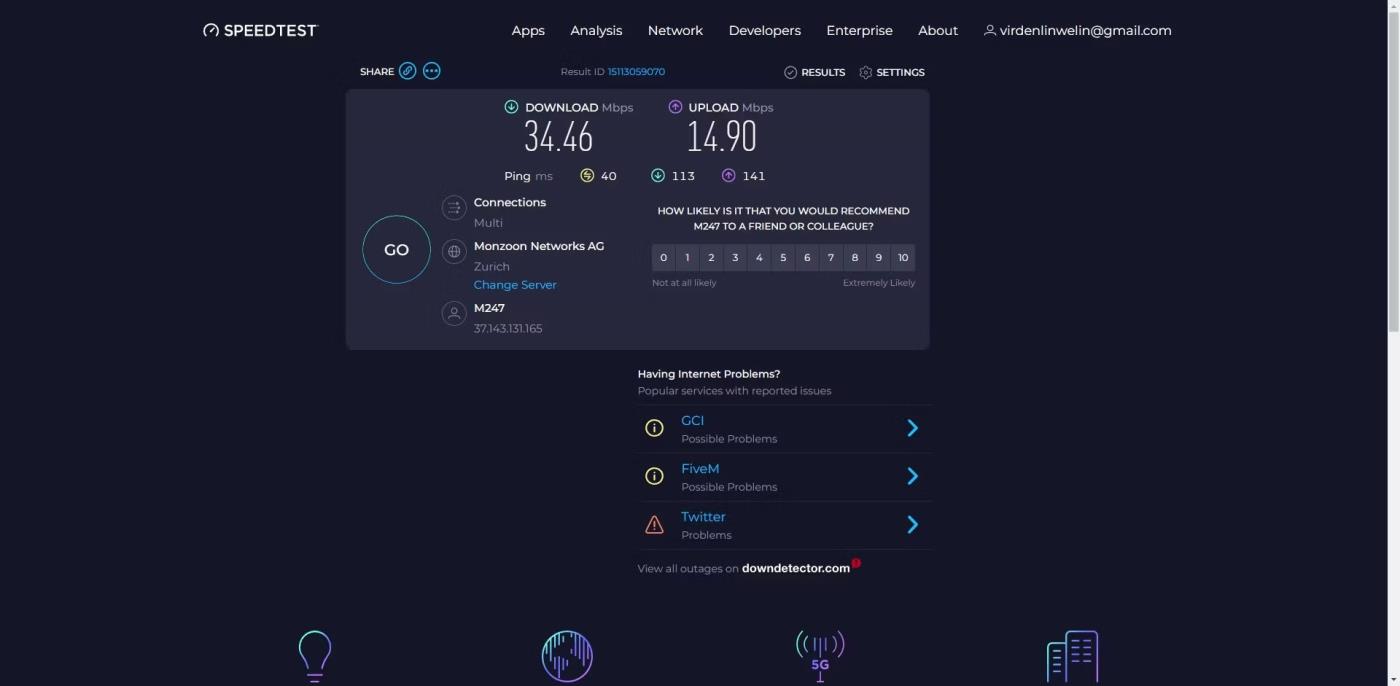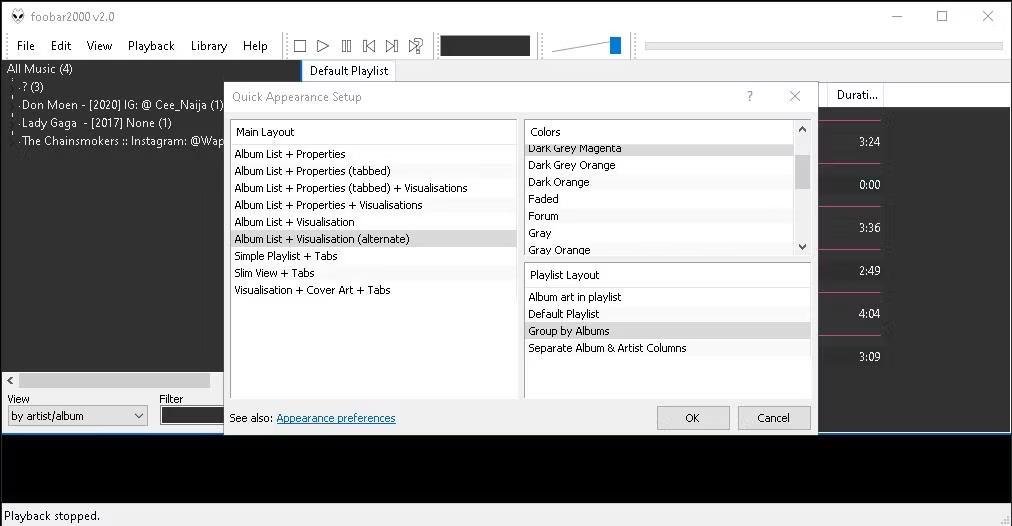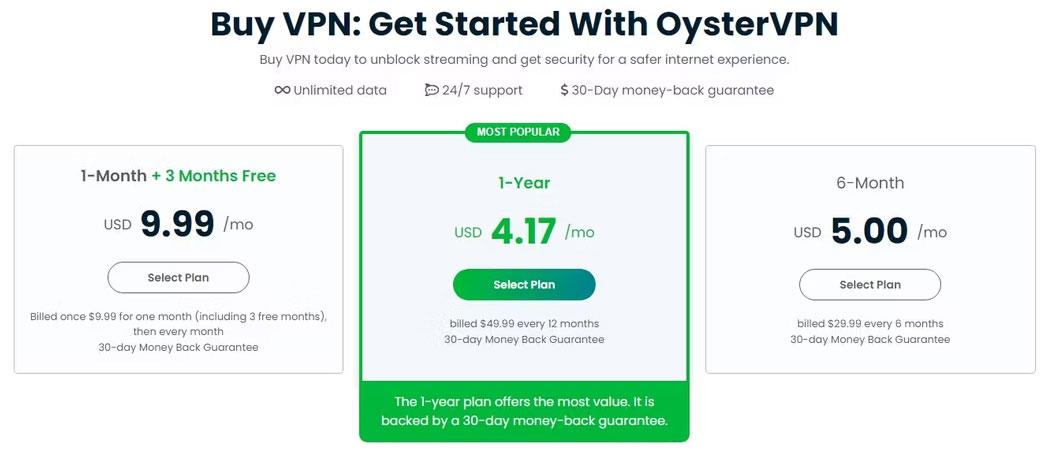La popolarità delle VPN oscilla, ma sono sempre uno strumento utile da avere nel proprio arsenale per proteggersi da una serie di problemi di sicurezza e privacy. Che tu sia un grande sostenitore della privacy o desideri accedere ad alcuni contenuti con limitazioni geografiche, l'abbonamento a un servizio come OysterVPN può darti tranquillità durante la navigazione in Internet, il download di file e l'accesso ai dati personali.
Sebbene OysterVPN non sia un nome familiare come alcuni provider VPN, ha tutte le funzionalità di cui hai bisogno, incluso un blocco annunci integrato, protezione dalle perdite IP, DNS e server in più paesi e accessi multipli su tutti i dispositivi che utilizzi. vuole proteggere.
Cos'è OysterVPN?
OysterVPN è un fornitore di rete privata virtuale che porta "privacy nella tua vita digitale" con sede a Dublino, Irlanda. Dispone di forti protezioni della privacy progettate per aiutare gli utenti a rimanere anonimi online, consentire l'accesso a contenuti con restrizioni geografiche e, soprattutto, migliorare la privacy della navigazione e la sicurezza web.
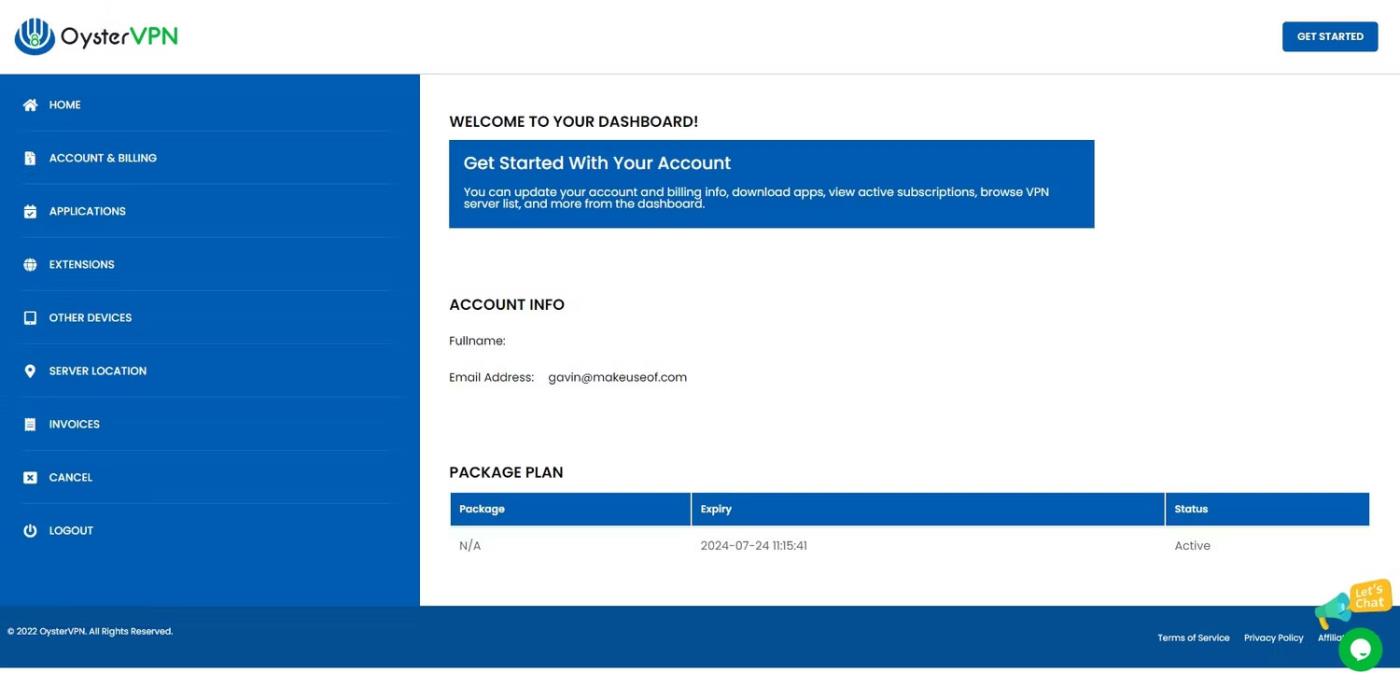
Home page dell'app OysterVPN
Come la maggior parte delle VPN, la funzione principale di OysterVPN è aiutarti ad apparire anonimo e creare distanza tra la tua posizione fisica e la tua posizione online. Una volta registrato e iniziato a utilizzare OysterVPN, puoi scegliere tra uno dei server VPN sicuri del servizio, situati in 17 paesi.
Inoltre, puoi connettere fino a 5 dispositivi contemporaneamente a OysterVPN, offrendoti protezione su qualsiasi hardware che possiedi. Questa VPN offre app per Windows, macOS, Android e iOS. Sebbene non vi sia supporto Linux né estensione del browser, OysterVPN può essere configurato sul router appropriato.
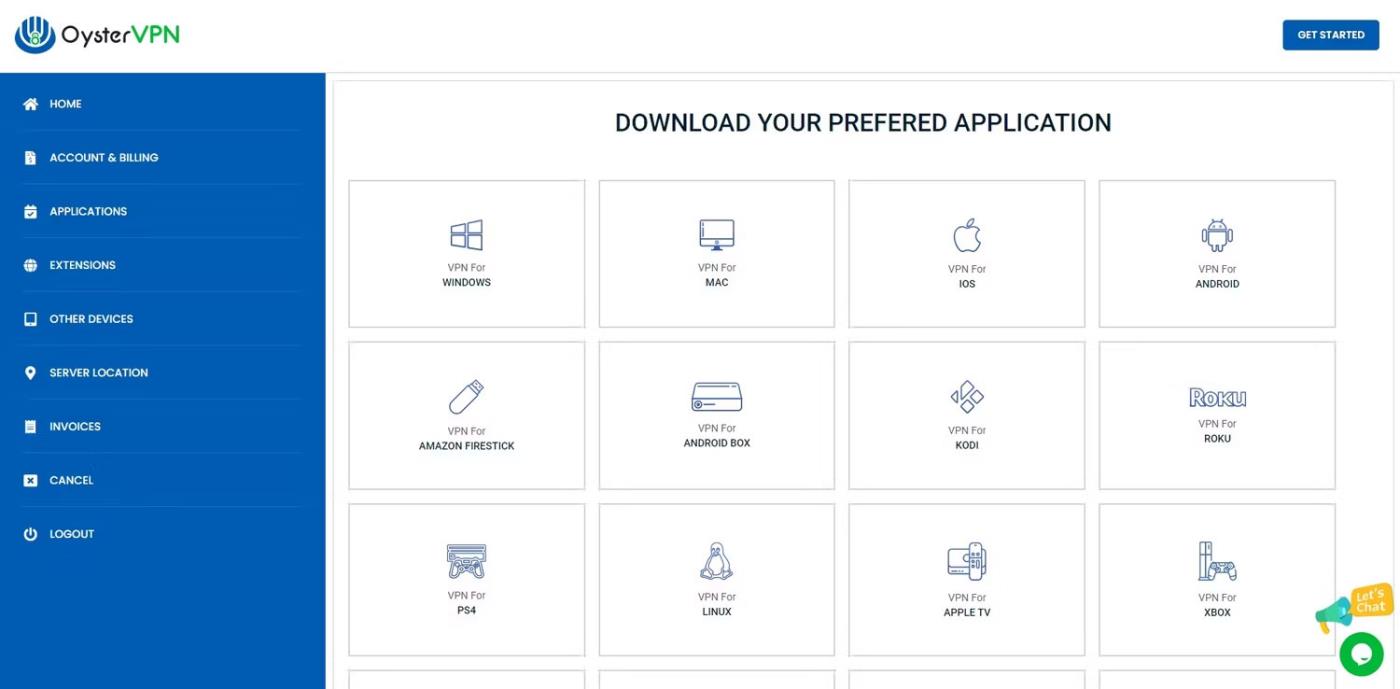
Pagina delle opzioni di download di OysterVPN
Infine, OysterVPN ha una politica di no-log, il che significa che non raccoglie né registra più dati del necessario per eseguire il servizio.
Posizioni dei server OysterVPN
Cominciamo guardando dove si trovano i server di OysterVPN. Il server VPN che scegli avrà un impatto diretto sulla tua esperienza di navigazione in Internet (insieme al contenuto che vedrai sui servizi di streaming).
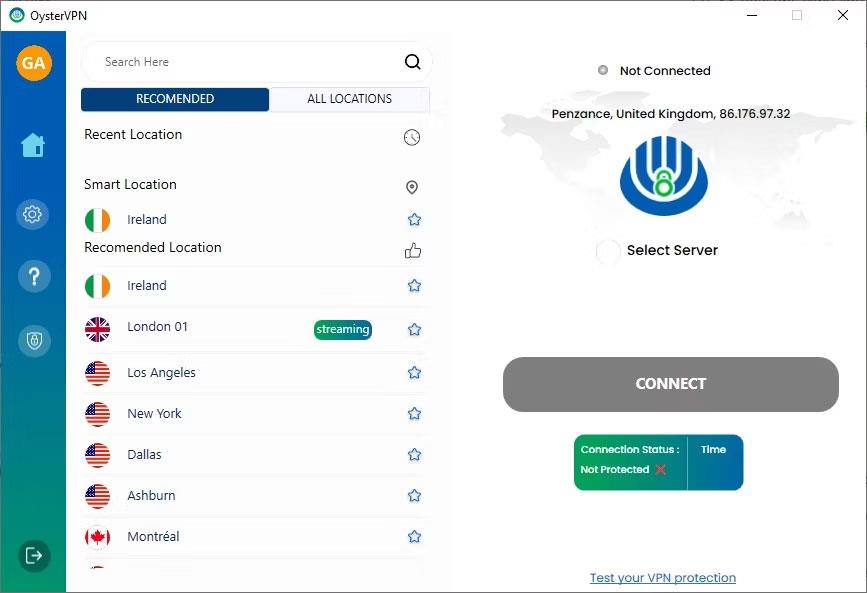
L'app OysterVPN visualizza un elenco di posizioni dei server
I server di OysterVPN si trovano in:
- Australia
- Canada
- Francia
- Virtù
- Hong Kong
- India
- Irlanda
- Israele
- Giappone
- Olanda
- Russia
- Singapore
- Sud Africa
- Svizzera
- Stati Uniti (con alcune posizioni server specifiche, come New York, Los Angeles e Miami)
- UK
- Ucraina
In questi paesi, OysterVPN ospita oltre 150 server, il che significa che puoi sempre trovare un server dove ne hai bisogno e la tua connessione sarà veloce quando ne avrai bisogno. OysterVPN non ha la copertura geografica dei principali provider VPN come NordVPN o ExpressVPN , ma sarà sufficiente per la maggior parte degli utenti.
Funzionalità di sicurezza e privacy di OysterVPN
La privacy è fondamentale per qualsiasi VPN e OysterVPN racchiude alcune funzionalità di sicurezza e privacy decenti per mantenerti al sicuro online.
Innanzitutto, tutti i server OysterVPN utilizzano la crittografia AES-256 per impostazione predefinita. AES-256 è una delle crittografie pubbliche più potenti e viene utilizzata per proteggere tutti i tipi di servizi online. Passare AES-256 è estremamente difficile a causa del tempo necessario per decifrare la password.
Elenco di OysterVPN dei protocolli VPN supportati
Tuttavia, dovresti notare che l’uso di AES-256 non si estende ai protocolli VPN più vecchi, come PPTP. A questo proposito, OysterVPN supporta la maggior parte dei principali protocolli VPN:
- OpenVPN
- IKEv2
- PPTP
- L2TP/IPSec
Tuttavia, al momento in cui scrivo, non supporta Wireguard, il protocollo VPN più moderno. Gli altri protocolli VPN sopra elencati sono tutti buoni, sicuri e funzionano bene, ma la combinazione di velocità e sicurezza di Wireguard è qualcosa che manca a OysterVPN.
Kill switch, protegge dalle perdite IP e DNS
Le funzionalità di sicurezza di OysterVPN sono progettate per proteggerti se qualcosa va storto durante l'utilizzo del servizio.
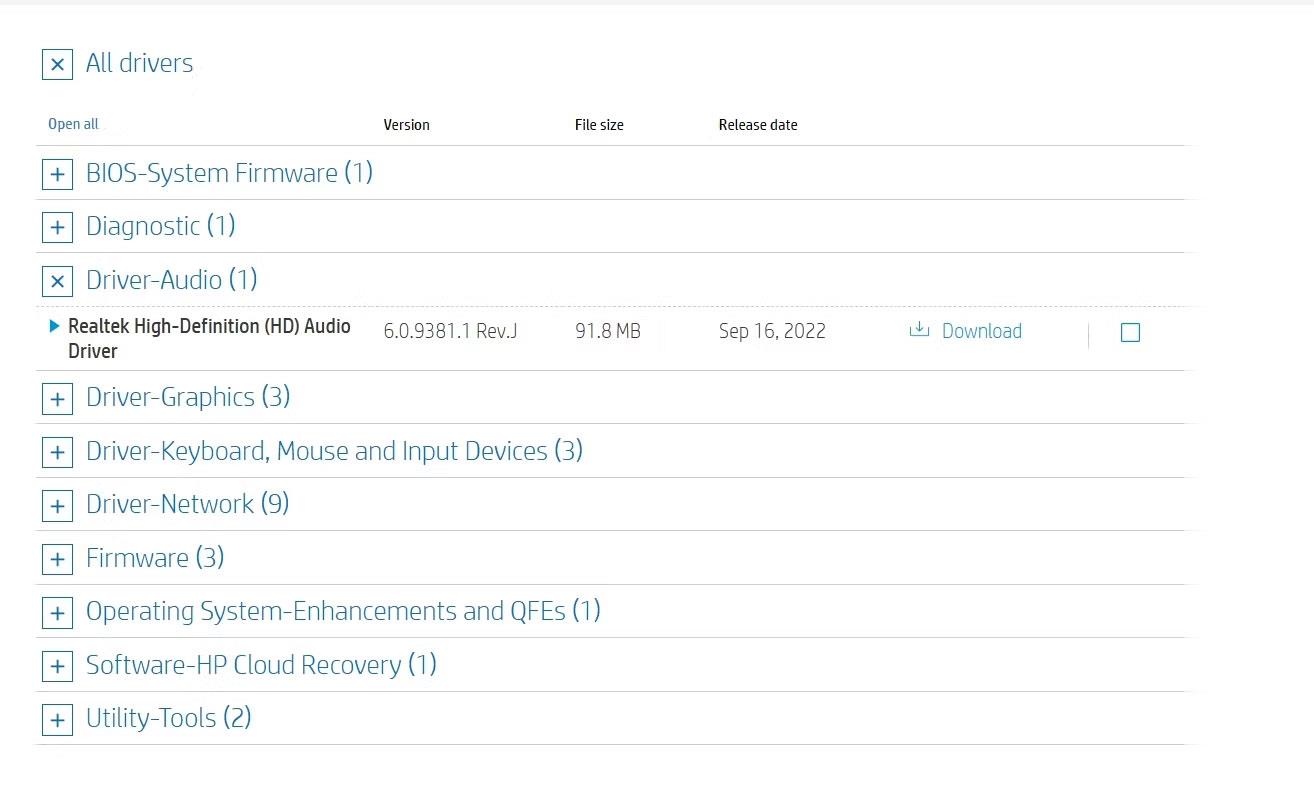
Elenco di installazione delle app Android OysterVPN
Ad esempio, il kill switch integrato di OysterVPN impedisce a Internet di riconnettersi automaticamente se perdi la connessione di rete per qualsiasi motivo. Se sei online e utilizzi una VPN per nascondere la tua attività al tuo ISP o a terze parti o altro, non vuoi che la tua attività venga rivelata accidentalmente. Il kill switch è un ottimo strumento nel tuo arsenale.
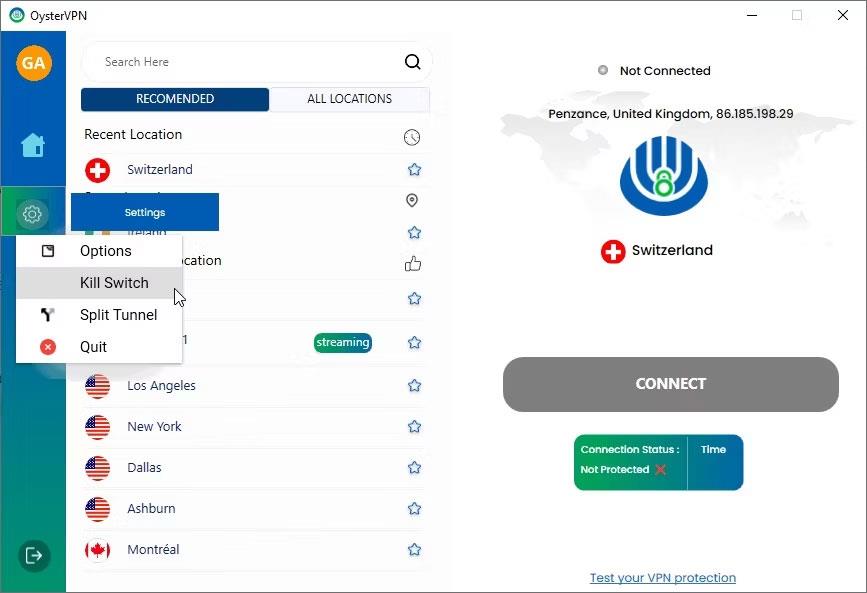
Opzione kill switch in OysterVPN
Un’altra considerazione importante per qualsiasi servizio VPN è la protezione contro le perdite di DNS e IP. Quando utilizzi una VPN, affidi al servizio VPN i tuoi dati e la tua attività su Internet. Poiché OysterVPN crittografa tutte le sue connessioni, sei protetto da questi problemi.
Politica no-log
Indipendentemente dallo scopo per cui utilizzi una VPN, dovresti sempre scegliere una VPN che non registri né tenga traccia dei tuoi dati. Tutti i servizi VPN elaborano dati come il tuo indirizzo IP come parte delle normali operazioni.
Tuttavia, le VPN no-log eliminano tutti i dati una volta terminato e non registrano le informazioni relative alle tue ricerche, ai siti Web visitati e a qualsiasi altra attività online.
Tuttavia, nonostante OysterVPN affermi di essere una VPN no-log, senza test di terze parti gli utenti non hanno modo di verificare queste affermazioni.
Blocca pubblicità e malware
OysterVPN viene fornito con il blocco di pubblicità e malware, un paio di strumenti utili durante la navigazione in Internet. La funzionalità di blocco degli annunci di OysterVPN è abbastanza buona, ma alcuni continuano a sfuggire alla censura. Detto questo, rimuovere gli annunci da alcune delle pagine più pesanti accelererà sicuramente l’esperienza di navigazione.
Anche la funzionalità di blocco del malware di OysterVPN è utile, impedendo agli utenti di visitare siti Web dannosi e proteggendoli da download potenzialmente dannosi.
La velocità di OysterVPN
Naturalmente, tra tutte le funzionalità di sicurezza e privacy, anche la velocità della VPN è importante. Le velocità di OysterVPN durante i test sono state impressionanti. Per fornire una valutazione accurata della velocità complessiva, ho eseguito il test utilizzando un computer desktop, un laptop con uno smartphone Android 13 come hotspot e solo app Android in due località diverse (Regno Unito e Svizzera).
Alcuni risultati sulla velocità sono stati interessanti, con le connessioni hotspot mobili che hanno registrato un aumento significativo della velocità quando sono connesse a OysterVPN.
Testa la velocità di OysterVPN su desktop
OysterVPN funziona bene su una connessione computer cablata. Senza connessione VPN, la connessione FTTC ha registrato 43 Mbps. Queste velocità sono scese a 25 Mbps durante la connessione al server London 01, un calo significativo su una connessione già relativamente lenta. Tuttavia, la velocità è leggermente diminuita durante la connessione al server svizzero, scendendo a 34Mbps.

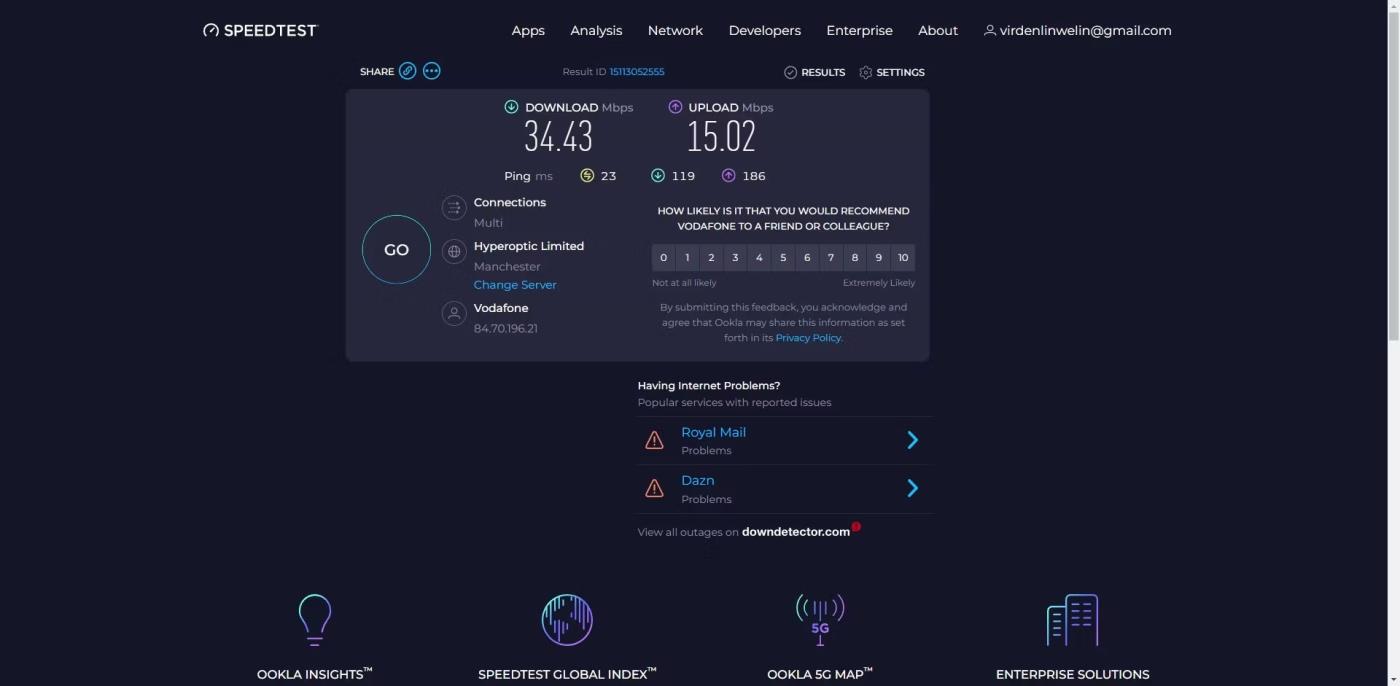
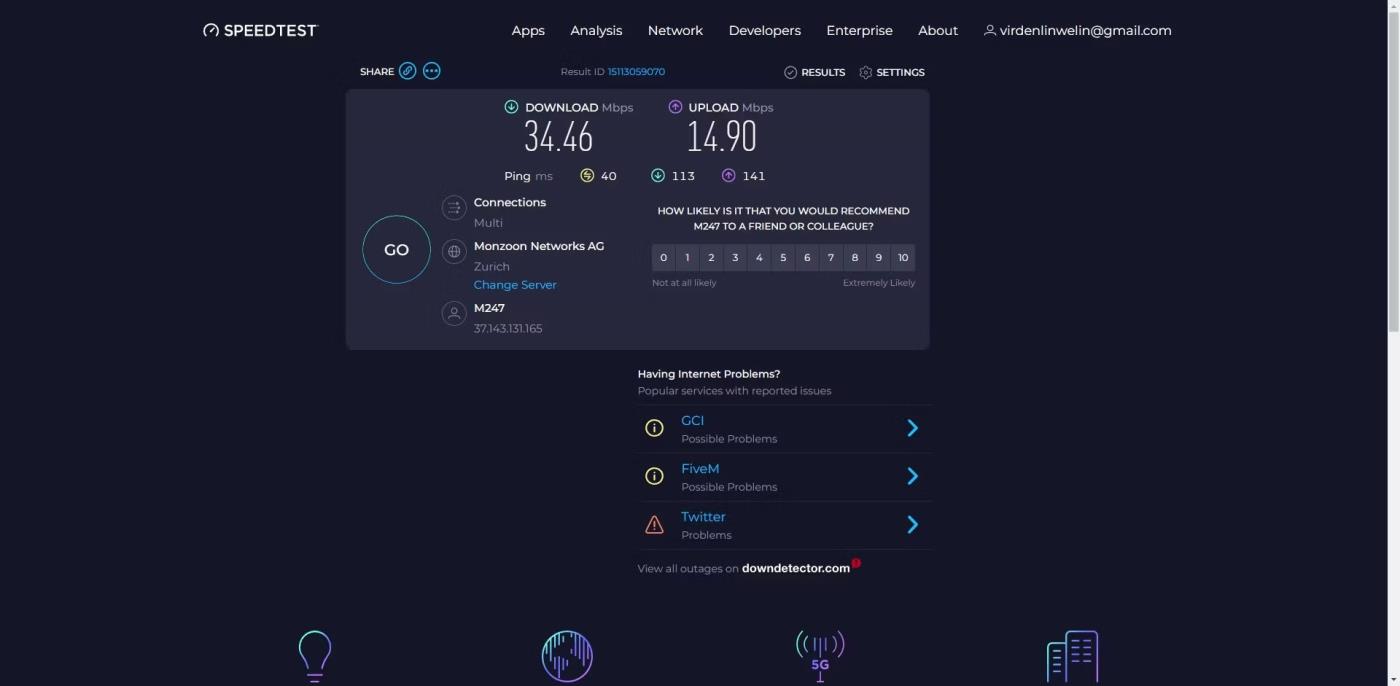
Test di velocità dell'app Android OysterVPN
L'app OysterVPN per Android è molto facile da usare (l'app per iOS è molto simile ma non ho un dispositivo Apple). Una volta scaricato e effettuato l'accesso, seleziona un server VPN dal menu a discesa, quindi premi il grande pulsante di connessione. È tutto molto intuitivo.
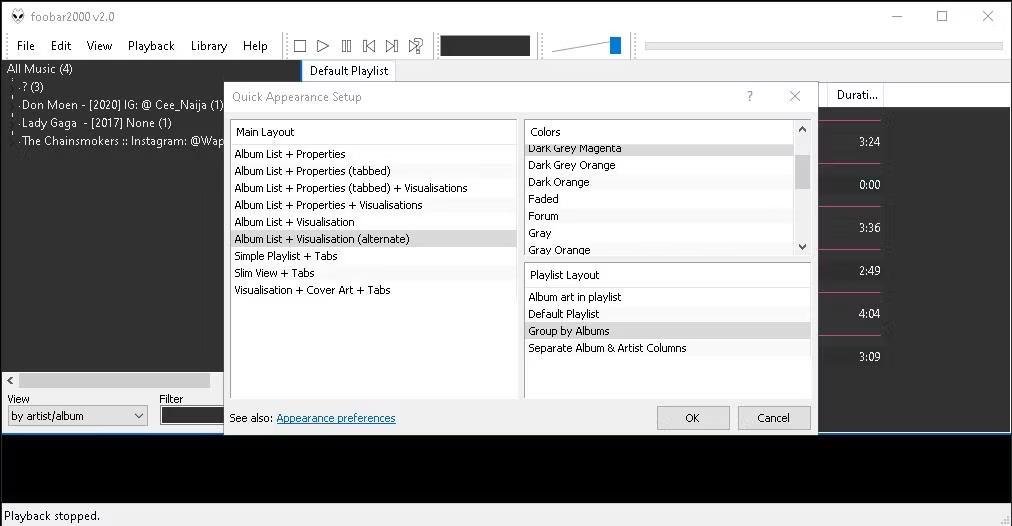
Test di velocità dell'app Android OysterVPN
Le velocità della VPN mobile saranno sempre limitate dal tipo e dalla potenza della tua connessione. Il cambio di OysterVPN non ha avuto effetti evidenti sulla velocità di connessione. La velocità più alta durante i miei test dell'app Android OysterVPN è stata quando mi sono connesso al server London 01, a circa 34Mbps, e quando mi sono connesso al server con sede in Svizzera, è stato di 22Mbps.
Test di velocità dell'hotspot mobile OysterVPN
Il test di velocità dell'hotspot mobile OysterVPN è uno dei risultati più interessanti.

Collega l'hotspot mobile OysterVPN al server di Londra
Utilizzando uno smartphone Android come hotspot si ottengono velocità di download di 32Mbps e velocità di upload di 13Mbps. Dopo aver attivato OysterVPN e connesso al server London 01, la velocità di download è salita a circa 90Mbps/13Mbps.
È anche importante notare che queste velocità sono state raggiunte su un treno che si muoveva a 125 mph.
OysterVPN è veloce?
L’esperienza con le velocità di connessione di OysterVPN è stata molto positiva. La maggior parte delle VPN moderne funziona bene per offrirti buone velocità Internet, ma spesso riscontri un leggero rallentamento a causa dei salti extra tra il tuo computer, il server VPN e l'accesso al sito Web o al servizio.
Naturalmente, la velocità della VPN dipende anche dal server a cui ti connetti e in primo luogo dalla velocità di Internet. Sebbene gli hotspot degli smartphone abbiano subito un’accelerazione, non è un buon esempio. Una tipica regola pratica è che maggiore è la distanza tra te e il server VPN, maggiore sarà l’impatto sulle prestazioni.
Ma nel complesso, le velocità di OysterVPN sono buone e rimangono stabili durante l'uso.
Quanto costa OysterVPN?
Puoi ottenere un abbonamento annuale a OysterVPN per $ 4,17 al mese, fatturando $ 49,99 per 12 mesi. È un prezzo ragionevole È più economico di alcuni dei principali provider VPN, come NordVPN ($60-80/anno) ed ExpressVPN ($116/anno).
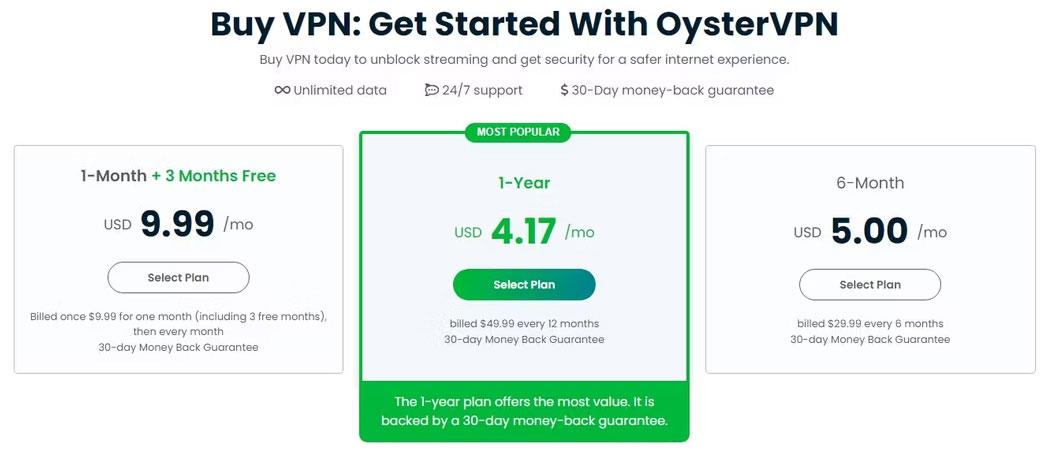
Prezzo di abbonamento OysterVPN agosto 2023
Tuttavia, se non vuoi spendere molti soldi e desideri una VPN con una buona velocità e sicurezza, allora un abbonamento di un anno a OysterVPN potrebbe essere ciò di cui hai bisogno.
Se ritieni che un abbonamento di 1 anno sia eccessivo, hai altre due opzioni:
- 1 mese a $ 9,99 (3 mesi gratuiti)
- 6 mesi per $ 5,00/mese ($ 29,99/6 mesi)
L'opzione di un mese è utile per provare OysterVPN.
Dovrei abbonarmi a OysterVPN?
OysterVPN è una scelta solida quando si tratta di VPN sicure ed economiche. Non dovrai pagare molto per un abbonamento OysterVPN, ma puoi stare certo che la tua connessione sarà comunque abbastanza veloce per lo streaming, i giochi e il download.
L'app OysterVPN è facile da usare e disponibile per un'ampia gamma di dispositivi, inclusi smartphone, tablet, dispositivi di streaming, ecc. Con supporto per un massimo di 5 dispositivi contemporaneamente Iscriviti a OysterVPN e otterrai una buona copertura su tutti i tuoi dispositivi.
Attualmente ci sono ancora alcuni problemi con OysterVPN e si spera che vengano risolti in futuro. Nel complesso, se non vuoi spendere molti soldi ma vuoi proteggere il tuo dispositivo e i tuoi dati, vale la pena provare OysterVPN.